top > Basic認証(基本認証)でアクセス制限ページ(オンラインストレージ)の作成
Basic認証(基本認証)を使用することで、Webページにアクセス制限をかけることができます。会員制ページや、仲間内だけのオンラインアルバム写真集、または自分だけのオンラインストレージといった使い方も可能となります。
| Basic認証(基本認証)でアクセス制限ページ(オンラインストレージ)の作成方法 |
Basic認証(基本認証)を使用することで、簡単にウェブページにアクセス制限をかけることができます。
会員制ページや、仲間内だけのオンラインアルバム写真集、または大容量ファイルの受け渡しのための
オンラインストレージといった使い方も可能となります。
では、Basic認証の利用法をご紹介します。
Basic認証では、.htaccessファイルを使用してアクセス制限を行います。
.htaccessファイルを使用できないレンタルサーバもありますので、事前に使用できることを確認します。
まず、.htaccessファイルを作成します。
ファイルの中身は、以下の4行です。
AuthType Basic
AuthName "IDとパスワードを入力してください"
AuthUserFile /home/......../password.dat
require valid-user
なお、
AuthNameは、Basic認証時に表示されるコメントで、
AuthUserFileは、パスワードファイル(password.dat)が保存されている場所(フルパス)です。
ちなみに、当サイトが利用している【ハッスルサーバー】では、
/home/ユーザ名/public/www/... が標準のフルパスです。
.htaccessファイルが用意できたら、アクセス制限をかけたいフォルダに、.htaccessファイルをアップします。
次に、パスワードファイル(password.dat)を作成します。
ファイルの中身は、認証時に入力するIDと暗号化されたパスワードです。
以下に、暗号化されたパスワードを作成するCGI(PHP)を作成しましたので、
認証時に使用したいIDと、Passwordを入力し、「作成」ボタンを押します。
すると、作成ボタンの下に、「ID:xxx」の形の文字列が出力されます。
出力された1行の文字列をコピーして、パスワードファイルpassword.datに保存します。
このファイルを、.htaccessのAuthUserFileで指定した場所にアップロードします。
これで準備は完了です。
では、実際に、アクセス制限をかけたフォルダ内にあるhtmlファイルを、
URLに指定して、アクセスすると、下のような画面が表示されます。
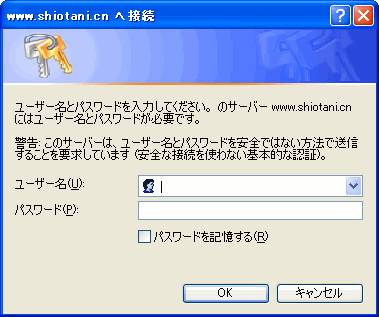
あらかじめ設定したIDと(暗号前の)パスワードを入力すると、ページが表示されます。
IDやパスワードに入力ミスがあると、ページは表示されませんので、
簡易なアクセス制限ページとして使用できます。
紹介した事項により生じた不都合などには責任は負えませんので、くれぐれも自己責任でお願いします。
この方法は、意図せぬ第三者から完全にデータを守るものではありませんので、ご注意ください。
|

